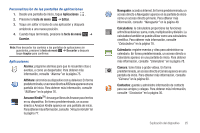Samsung GT-P1010/W16 User Manual (user Manual) (ver.f6) (Spanish) - Page 28
Papeles tapiz, Aplicaciones, Eliminar, Agregar a la pantalla, Página principal, tecla de menú
 |
View all Samsung GT-P1010/W16 manuals
Add to My Manuals
Save this manual to your list of manuals |
Page 28 highlights
Cómo quitar carpetas ᮣ Toque sin soltar la carpeta hasta que aparezca Eliminar , después arrastre la carpeta hasta el icono Eliminar. Papeles tapiz Puede elegir una foto para mostrarla en el fondo de la pantalla de inicio. Elija entre imágenes de papel tapiz precargadas o seleccione una foto que haya descargado o tomado con la cámara. 1. Desde una pantalla de inicio, toque sin soltar la pantalla para que aparezca el menú Agregar a la pantalla Página principal, después toque Papeles tapiz. - o bien - Desde una pantalla de inicio, presione la tecla de menú ➔ Papel tapiz. 2. Elija un origen para las imágenes: • Papel tapiz (de la pantalla de inicio): acceda a la galería para elegir una foto en una tarjeta de memoria instalada. Toque una foto para seleccionarla, después use la herramienta de recorte para cambiar el tamaño de la foto, si lo desea. Toque Guardar para guardar la foto como papel tapiz. • Fondos de pantalla animados: elija entre papeles tapiz interactivos precargados. Toque un papel tapiz para ver una muestra. Toque Configuración para ver opciones para la selección. Toque Definir como fondo de pantalla para guardar su selección. • Galería de papel tapiz: elija entre imágenes de papel tapiz precargadas. Toque un papel tapiz y después toque Definir papel tapiz. Aplicaciones La pantalla de aplicaciones contiene todas las aplicaciones en su dispositivo móvil. Las aplicaciones que se descargan y se instalan desde Android Market o desde la web también se añaden a la pantalla de aplicaciones. Puede colocar accesos directos a aplicaciones en la pantalla de inicio, para obtener acceso rápido a las aplicaciones. Para obtener más información, consulte "Adición de accesos directos desde las aplicaciones" en la página 23. 1. Desde una pantalla de inicio, toque Aplicaciones . 2. Deslice su dedo sobre la pantalla hacia la izquierda o hacia la derecha para desplazarse por las pantallas de aplicaciones. 3. Toque un icono para iniciar la aplicación. 24